Hoe u opstartfout 0xc0000098 op een Windows 10-pc kunt oplossen
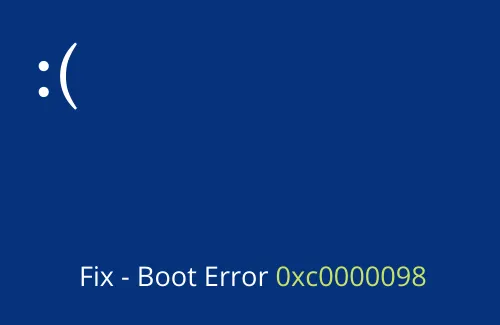
Fout 0xc0000098 is een Windows-opstartfout die optreedt wanneer u uw pc opnieuw opstart, uit de slaapstand haalt of afsluit. Wanneer dit gebeurt, krijgt u eenvoudigweg een foutmelding die uw login beperkt en zegt: “ Uw pc moet gerepareerd worden .”
Als u met deze foutcode worstelt, ontdek dan wat deze foutcode kan veroorzaken, samen met drie werkende oplossingen voor deze opstartfout.
Wat veroorzaakt deze opstartfout in Windows?
Er zijn verschillende redenen waarom deze opstartfout 0xc0000098 op uw Windows-pc is opgetreden. Sommigen van hen zijn: geïnfecteerde opstartconfiguratiegegevensbestanden, een slechte sector in het RAM-geheugen of de harde schijf, of defecte systeembestanden.
Hier laten we enkele opmerkelijke oplossingen zien om corrupte documenten te repareren. Voordat u de onderstaande probleemoplossingsgids uitvoert, moet u de Windows-hersteltool maken.
AANBEVOLEN:
Windows-opstartconfiguratiefout 0xc0000098 opgelost
Omdat dit een BSOD- fout is, krijgt u het inlogscherm niet te zien. Start dus eerst uw Windows-pc op in de veilige modus en pas vervolgens de onderstaande probleemoplossingsmethoden toe.
1. Repareer uw computer
Om de opstartfout 0xc0000098 op uw Windows 10-apparaat te herstellen, moet u uw pc repareren. Hieronder vindt u de twee manieren waarop u corrupte bestanden kunt repareren, zoals – “ Windows Installatiestation ” en “ Reparatieschijf ”
1.1 Windows-installatiemedia gebruiken
Aangezien dit verschijnt vanwege corrupte opstartconfiguratiegegevens, moet u deze bestanden repareren met behulp van authentieke Windows 10-installatiemedia. Hier is de volledige procedure-
Stap 1: Plaats eerst de Windows-installatiemedia in de betreffende poort en start uw systeem opnieuw op.
Stap 2: Wanneer het besturingssysteem wordt geladen, drukt u voortdurend op een van de functietoetsen zoals Esc, Delete, F2 tot F8, F10 of F12 . De opstartsleutel varieert per fabrikant, dus trek eerst af wat van jou is.
Stap 3: Wanneer het eerste opstartscherm “ Windows Setup ” verschijnt, selecteert u de gewenste taal, Tijd en valuta en Invoermethode, gevolgd door de knop Volgende .
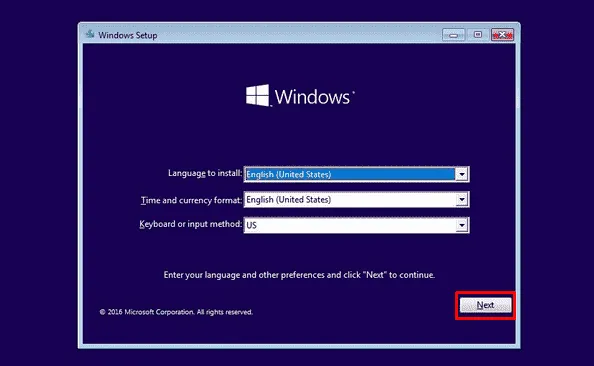
Stap 4: Blader in het volgende venster naar beneden en kies voor Repareer uw computer om de optie Nu installeren te vermijden.
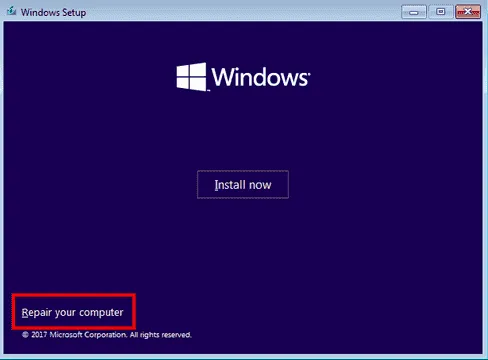
Stap 5: Selecteer nu Problemen oplossen uit drie opeenvolgende opties. Hieronder vindt u een momentopname –
Stap 6: Klik voortaan op Geavanceerde opties en vervolgens op Opdrachtprompt in het volgende inlogscherm.
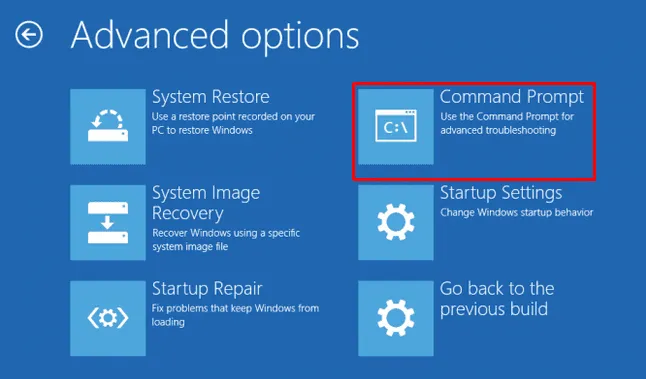
Stap 7: Typ onder het promptgebied de volgende code en druk op Enter aan het einde van elke code.
Start ten slotte uw Windows 10-apparaat opnieuw op en controleer of het probleem is verdwenen of niet. Als dit niet het geval is, probeer dan de volgende oplossingen:
1.2 Opstartherstel gebruiken
Opstartherstel is de ingebouwde functie van Windows 10 OS die corrupte bestanden kan repareren. Hier leest u hoe u verder moet gaan
- Plaats eerst de Windows-installatieschijf in de betreffende poort en start uw pc opnieuw op.
- Druk op de ondersteunende functietoets ( Esc, Verwijderen, F2 tot F8, F10 of F12 ) om het Windows-installatiescherm te openen.
- Selecteer daarna Volgende , gevolgd door Uw computer repareren op het volgende scherm.
- Navigeer verder naar Problemen oplossen en vervolgens naar Geavanceerde opties . Zie de onderstaande momentopname –
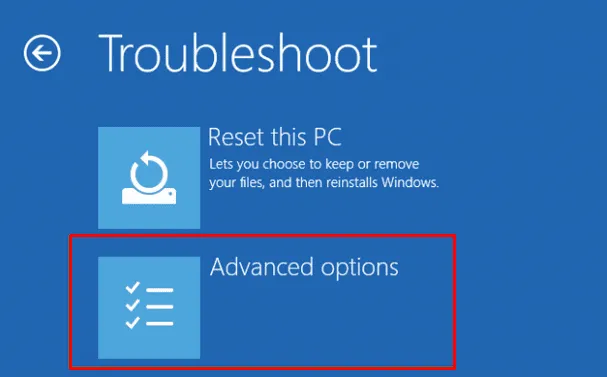
- U ziet de volgende lijst met opties, selecteer Opstartherstel om door te gaan.
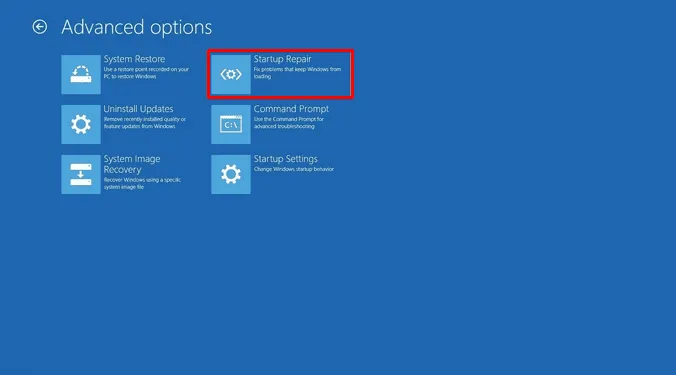
- Vul ten slotte de inloggegevens in, zoals Account en wachtwoord, en klik vervolgens op de knop Doorgaan .
Een ogenblik geduld, terwijl deze functie het probleem detecteert en probeert het probleem op te lossen dat mogelijk fout 0xc0000098 veroorzaakt. Nadat dit de bug heeft geïdentificeerd en gerepareerd, wordt uw Windows geladen zonder enige BSOD-onderbreking.
2. Voer de opdracht Systeembestandscontrole uit
Soms kunnen kernsysteembestanden verouderd raken of op de een of andere manier beschadigd raken. Dit kan ook BSOD- controlewaarde 0xc0000098 op uw pc genereren . Als dat het geval is, sfc/scannowis dit de beste manier om dergelijke bestanden te verwijderen of bij te werken. Hier ziet u hoe u een dergelijke handeling op uw computer kunt uitvoeren:
- Druk helemaal op het Win-logo en de R- sneltoets om het dialoogvenster Uitvoeren te openen .
- Typ cmd en druk tegelijkertijd op Ctrl+Shift+Enter om de opdrachtprompt als beheerder te starten.
- Klik op Ja op de UAC-prompt om de toegang te autoriseren.
- Wanneer de console wordt geopend, selecteert u het Windows-installatiestation (meestal C:) en typt u gevolgd door Enter . Zie de onderstaande momentopname –
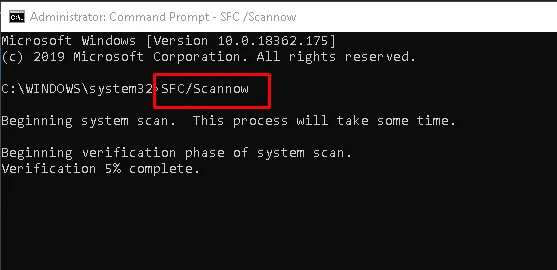
- Het kan enige tijd duren voordat de hele pc is gescand en corrupte systeembestanden zijn gerepareerd. Wacht daarom geduldig.
Zodra hiermee de reparatiewerkzaamheden zijn voltooid, krijgt u fout 0xc0000098 niet meer op uw Windows 10-apparaat.
3. Voer de CHKDSK-opdracht uit
Als de bovenstaande methoden de opstartfout 0xc0000098 op uw pc niet oplossen, moet u de CHKDSK-opdrachtregel op uw systeem uitvoeren. De bovenstaande code controleert de gezondheidsprestaties van uw harde schijf en repareert deze als er een onderliggend probleem wordt gevonden. Hier zijn de stappen die u moet volgen-
- Ga naar Start en typ Opdrachtprompt in het tekstgebied.
- Klik vervolgens met de rechtermuisknop op het goed overeenkomende resultaat en selecteer Als administrator uitvoeren .
- Als UAC daarom vraagt, tikt u op Ja .
- Voer nu de volgende opdrachtregel uit in de console:
- Dit is een tijdrovend proces, dus wacht dienovereenkomstig.
Ik hoop dat je de BSOD-fout 0xc0000098 niet langer op je pc ontvangt.



Geef een reactie